
发布时间:2020-11-26 14: 44: 01
EasyRecovery是一款专业的文件恢复软件,可以帮助用户恢复被误删或不慎丢失的文件。拥有了这款软件,丢了文件也不用去求助其他电脑大神了,我们自己也可以轻松找回它们,听起来是不是很心动?
小编这就和大家分享一下这款软件的一些宝藏功能!
一、窗口简洁
如果您要使用数据恢复软件EasyRecovery恢复电脑中的文件,操作是十分简单的:选择文件类型——选择扫描范围——扫描完成后选择文件并将其恢复,这些步骤是一目了然的,小编就不做过多介绍了。
小编要说的是它的文件扫描窗口,在扫描结束后,会出现一个弹窗显示扫描的文件及文件夹数目和可恢复的数据大小,如下图所示。
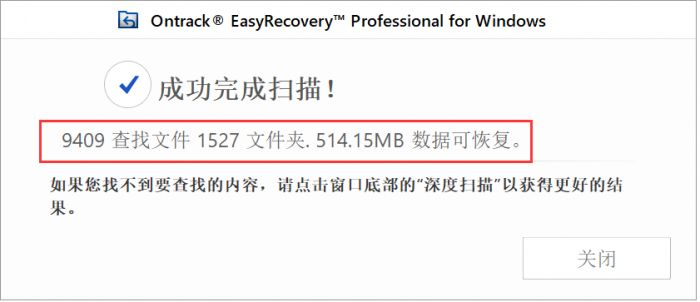
当然,这只是一个数字结果,具体结果要看扫描窗口展示的内容,图3所示就是小编使用EasyRecovery在电脑D盘中扫描“图片”文件的结果。
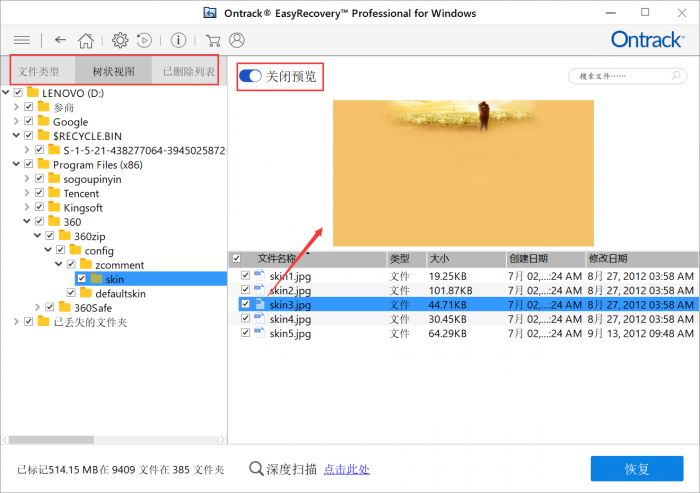
窗口左侧区域是文件夹名称,您可以选择显示的文件夹类型、树状显示和已删除列表,这里显示的文件夹都是扫描过后发现的其中含有目标文件类型的文件夹。
窗口右侧是文件预览和文件夹内部内容,点击某一具体文件,可以在预览窗口中看到它的具体内容,当然,如果是已删除文件,是无法支持预览的。
点击预览窗口左上角按钮可以选择是否开启预览,在开启预览状态下,文件扫描速度难免受限,所以我们也可以在开始扫描之前就关闭文件预览功能,操作如下图所示。
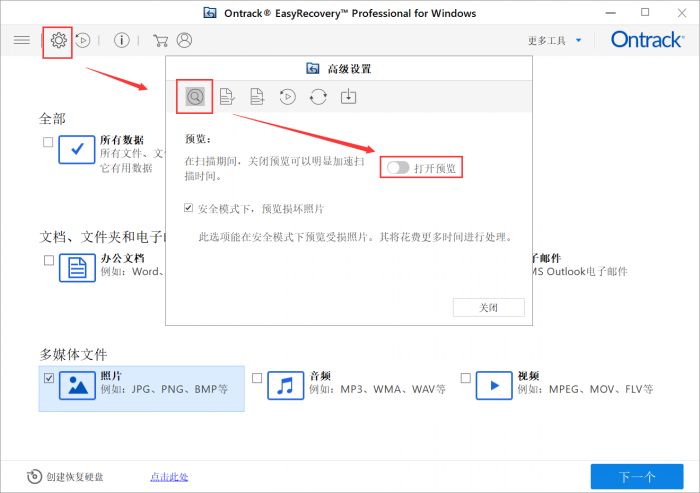
二、监控硬盘
除了文件恢复,EasyRecovery还有一个非常实用的功能:监控硬盘。
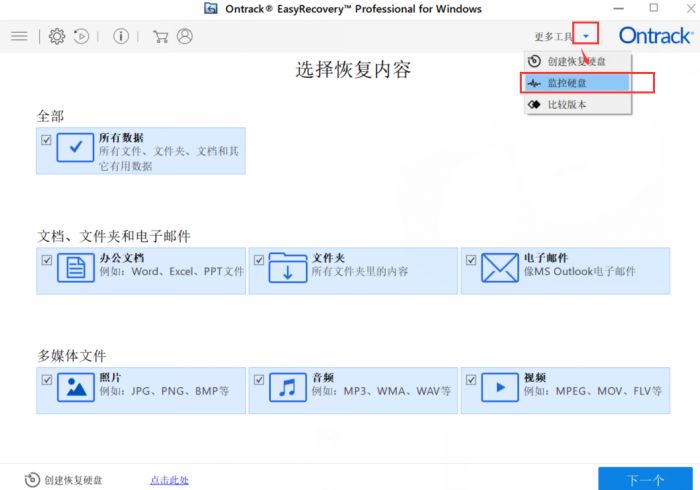
在EasyRecovery企业版中,用户可以从图5所示的窗口进入硬盘监控窗口,在这里我们可以对设备可以检测到的硬盘进行一些操作,比如监控磁盘状态、扫描、克隆磁盘以及检测磁盘分区等。
图6就是小编电脑中硬盘的状态,EasyRecovery可以对硬盘的健康状况做简单的监控,预示用户您的硬盘性能是否良好,从而避免一些不必要的损失。
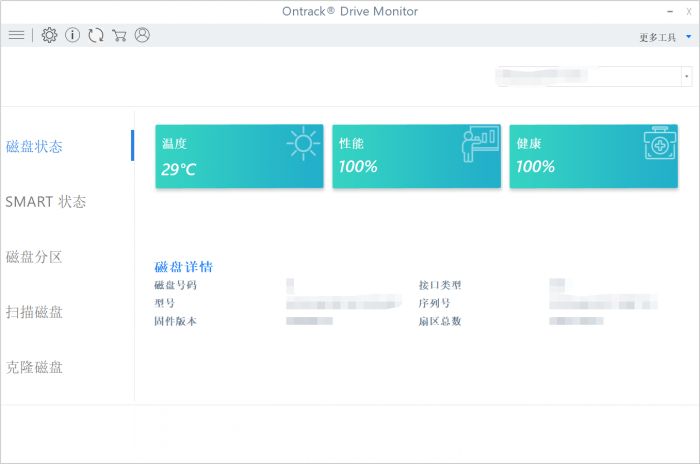
同时,EasyRecovery可以为用户分区检测磁盘,比如小编的电脑中有两个盘:C盘和D盘,检测结果显示的就是两个区各自的使用状况。
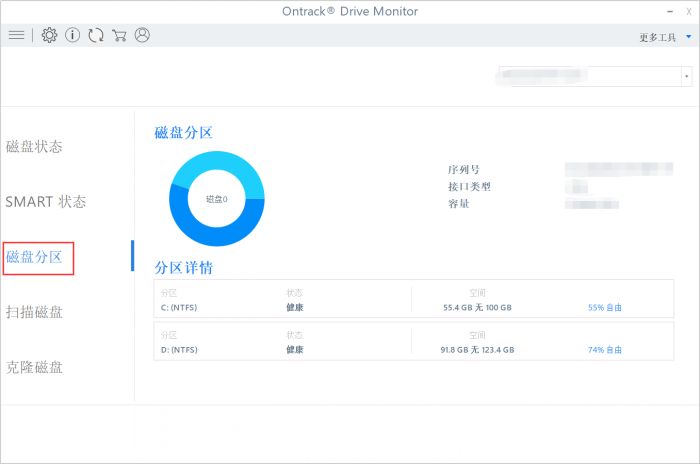
另外,您还可以使用EasyRecovery克隆磁盘,在设备可检测到两个或以上硬盘存在的前提,可以将一个硬盘的数据克隆到另一个硬盘,这为数据的安全性提供了一定保障。
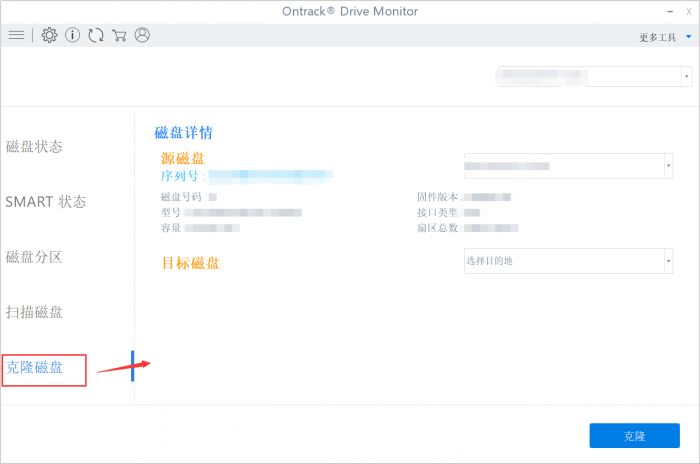
这就是小编今天要和大家分享的两个EasyRecovery中非常实用的功能了,希望可以对大家有所帮助哦!
如果您对这款软件感兴趣,欢迎进入EasyRecovery下载试用,相信它会给您带来意料之外的惊喜。
展开阅读全文
︾